Skelbimas
„Raspberry Pi“ yra puikus mažas kompiuteris, tačiau jo nustatymas ir prijungimas prie monitoriaus gali užtrukti. Laimei, yra trys laiko taupymo būdai, kuriuos galite naudoti, norėdami nustatyti „Raspberry Pi“ ir palikti arba įjungti, arba paleisti, kad nereikėtų jaustis su HDMI ar eterneto kabeliais.
Trys aviečių pi prieigos etapai
Kai pirmą kartą gavau savo „Raspberry Pi“, pradėjau nuo to, kad būtų rodomas HDMI kabelis iš savo kabelio dėžutės komandų eilutė, darbalaukis ar bet koks kitas projektas, kurį tuo metu vykdžiau (manau, kad tai buvo žiniasklaidos centras) mūsų svetainėje HDTV.
Nuo to laiko įsigijau naują darbalaukio ekraną su HDMI kabeliu, kad prireikus galėčiau laikyti Raspberry Pi. Tačiau jei aš norėčiau, kad kompiuteris būtų užsikabinęs mūsų gyvenamajame kambaryje, prie jo prieiti yra taip paprasta, lyg jis sėdėtų ant mano stalo.
Žemiau paaiškinsiu, kaip naudoti HDMI skirstytuvą „Raspberry Pi“ ekranui išvesti į tą patį monitorių, kurį naudojate staliniam kompiuteriui. Taip pat išmoksite, kaip prisijungti prie „Pi“ naudojant SSH nuotolinės komandinės eilutės prieigai per jūsų namų tinklą (arba už jo ribų), taip pat sužinosite, kaip VNC įgalinti prieigą prie darbalaukio.
Aparatūros parinktis: HDMI skirstytuvas

Kaip paaiškinta aukščiau, aš išbandžiau HDMI skirstytuvą ir tai yra puikus pasirinkimas, jei norite turėti savo „Raspberry Pi“ netoliese ir jūs ką tik pirmą kartą blykstelėjote SD kortelę arba dar nespėjote nustatyti SSH ar VNC.
Skirstytuvą, kurį nusipirkau už mažiau nei 10 USD turi vieną mygtuką, norėdami pasirinkti bet kurį iš trijų kanalų, į kuriuos aš prijungiau savo pagrindinio kompiuterio ir „Raspberry Pi“ HDMI kabelius.
Perjungti iš vieno įrenginio į kitą yra labai lengva - pasirodo pora mygtukų paspaudimų ir naujas darbalaukis - ir svarbiausia, tai daug greičiau nei bandymas prijungti HDMI kabelio žaliuzę, kuri dažnai gali sukelti problemų.
SSH naudojimas bendravimui su savo aviečių pi
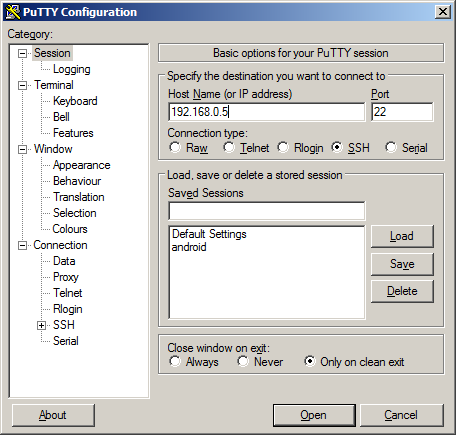
Jei nenorėtumėte, kad „Raspberry Pi“ laikytumėte kitoje namo dalyje, ar tiesiog nesivarginkite prisijungti HDMI kabelį, tada galite sukurti SSH ryšį su įrenginiu naudodamiesi nemokama programine įranga, tokia kaip PuTTY.
Anksčiau pateikėme išsamią informaciją, kaip tai padaryti nustatykite SSH prieigą prie savo Raspberry Pi „Raspberry Pi“ paruošimas naudoti be galvų su SSH„Raspberry Pi“ gali priimti SSH komandas, kai yra prijungtas prie vietinio tinklo (per „Ethernet“ arba „Wi-Fi“), kad galėtumėte lengvai jį nustatyti. SSH pranašumai neapsiriboja kasdieniu atranka ... Skaityti daugiau kai naudojate „Raspbian“ diskoteką, ir bendras požiūris yra tas pats, nepriklausomai nuo to, kurią operacinę sistemą naudojate savo „Pi“ (yra keletas 11 operacinių sistemų, veikiančių jūsų „Raspberry Pi“Kad ir koks būtų jūsų „Raspberry Pi“ projektas, jame yra operacinė sistema. Mes padėsime jums rasti geriausią jūsų poreikius atitinkančią „Raspberry Pi“ OS. Skaityti daugiau ). Jei įrenginyje įgalinote prieigą prie SSH, turėtumėte galėti prisijungti naudodami „Windows“, „Mac“ ar „Linux“ kompiuterio terminalą.
To pranašumai yra akivaizdūs. Netinkamas elgesys su HDMI laidais (kas man asmeniškai sunku, ypač kai aš juos „aklus“ jungiu prie monitoriaus galinės dalies) yra akimirka. Kol turite belaidį ar laidinį tinklo ryšį, galite prisijungti naudodami SSH visame savo namų tinkle, konfigūruoti ir naudoti komandinę eilutę.
Iš tikrųjų vienintelė priežastis, dėl kurios gali reikėti eiti prie „Pi“, yra ją įjungti arba prijungti USB atmintinę.
Sukurkite VNC ryšį, kad galėtumėte naudotis darbalaukiu

SSH jungtys yra puikios programinės įrangos konfigūravimui ir diegimui, tačiau jei jums reikia pasiekti „Raspberry Pi“ darbalaukio sąsają, esate užstrigę.
Ar turėtumėte grįžti prie HDMI ryšio, ar yra kitas būdas?
Na, taip, būtent VNC. Ryšio nustatymas naudojant virtualiojo tinklo skaičiavimo sistemą suteikia galimybę sąveikauti su pasirinkto „Raspberry Pi“ paskirstymo GUI, kuris rodomas darbalaukio kompiuterio lange.
VNC programinės įrangos nustatymas priklauso nuo jūsų „Raspberry Pi“ paskirstymo ir darbalaukio programinės įrangos. Aš naudoju „TightVNC“ Ar „TightVNC“ yra tikrai griežtesnė nei kiti VNC klientai?Nuotoliniu būdu jungiantis prie stalinio kompiuterio ar serverio, dauguma žmonių greitai pasirenka VNC serverio diegimą. Tai greitai, lengvai konfigūruojama ir, be abejo, visiškai nemokama. Kartą... Skaityti daugiau įrankių rinkinys (galima įsigyti iš www.tightvnc.com) su „TightVNCServer“ mano „Pi“ (įdiegta naudojant „sudo apt-get“ įdiegti „tihevncserver“ - Atminkite, kad norint pasiekti puikų efektą reikia tam tikros konfigūracijos, jei norite, kad programinė įranga būtų paleista, kai paleidžiate „Raspberry Pi)“ ir „TightVNC Viewer“ mano „Windows 8“ kompiuteryje.
Išvada
Jei reguliariai jungiate HDMI kabelį prie savo „Raspberry Pi“, nedelsdami sustokite ir pasinaudokite bent vienu iš šių pasiūlymų. Bent jau tai sustabdys jūsų akibrokštą televizoriaus ar monitoriaus gale - veiksmą, kuris nesėkmingas gali prilygti tiesioginėms jūsų gyvenimo valandoms.
HDMI skirstytuvas yra puiki alternatyva tam, tačiau, nors ir naudingas, dėl dvigubo SSH ir VNC jungčių požiūrio jūsų Pi paskirstymas savo ekranu yra praeitis. Galite lengvai nuotoliniu būdu valdyti „Raspberry Pi“ iš savo darbalaukio - atrodo, kad neprotinga.
Christianas Cawley yra „Linux“, „pasidaryk pats“, programavimo ir techninių paaiškinimų saugumo, redaktoriaus pavaduotojas. Jis taip pat kuria „The Really Useful Podcast“ ir turi didelę patirtį palaikant darbalaukį ir programinę įrangą. Žurnalo „Linux Format“ bendradarbis Christianas yra „Raspberry Pi“ gamintojas, „Lego“ mėgėjas ir retro žaidimų gerbėjas.

